- SSD დისკები უკეთეს ეფექტურობას იძლევა და უფრო დიდხანს ძლებს ვიდრე HDD. მაგალითად, თუ Windows- ს დააყენებთ SSD- ზე, ის უფრო სწრაფად ჩატვირდება. ამასთან, SSD– ები ასევე უფრო ძვირია და მათი სიმძლავრეც შემცირებულია.
- ამ სიიდან მიღებული პროგრამული უზრუნველყოფის საშუალებით, თქვენ შეგიძლიათ აკონტროლოთ თქვენი SSD ჯანმრთელობა და გააკეთოთ სხვადასხვა ცვლილებები მათი მუშაობის გასაუმჯობესებლად. სამწუხაროდ, ზოგიერთი ინსტრუმენტი მუშაობს მხოლოდ გარკვეული SSD ბრენდისთვის.
- Თუ თქვენ გაქვთ ნელი SSD პრობლემებიგაიგეთ, როგორ შეგიძლიათ მარტივად დააჩქაროთ იგი Windows 10-ზე!
- ეწვიეთ ჩვენს SSD ცენტრი, რათა გაეცნოთ უფრო გასაოცარ მეგზურებს!

ეს პროგრამა გამოასწორებს კომპიუტერის ჩვეულებრივ შეცდომებს, დაგიცავთ ფაილის დაკარგვისგან, მავნე პროგრამისგან, აპარატურის უკმარისობისგან და თქვენი კომპიუტერის ოპტიმიზაციას მაქსიმალური მუშაობით შეასწორეთ კომპიუტერის პრობლემები და ამოიღეთ ვირუსები ახლა 3 მარტივ ეტაპზე:
- ჩამოტვირთეთ Restoro PC Repair Tool რომელსაც გააჩნია დაპატენტებული ტექნოლოგიები (პატენტი ხელმისაწვდომია) აქ).
- დააჭირეთ დაიწყეთ სკანირება Windows– ის პრობლემების მოსაძებნად, რომლებიც შეიძლება კომპიუტერის პრობლემებს იწვევს.
- დააჭირეთ შეკეთება ყველა თქვენი კომპიუტერის უსაფრთხოებასა და მუშაობაზე გავლენის მოსაგვარებლად
- Restoro გადმოწერილია 0 მკითხველი ამ თვეში.
მყარი დისკები (SSD) ახლა უფრო ხშირად იყენებენ თავიანთ კოლეგებთან, HDD- ებთან შედარებით, მათი შესაძლებლობების და ხელმისაწვდომობის გამო, პლუს გამოყენების მარტივად.
თუ თქვენი SSD დაიწყო ჩქარი სიჩქარით, ახლა კი უბრალოდ მიათრევს თანარსებობს ხელსაწყოები, რომელთა საშუალებითაც შეგიძლიათ მისი ფორმის ოპტიმიზაცია. თქვენ უბრალოდ უნდა იპოვოთ ნამდვილი ხელსაწყოები და თავიდან აიცილოთ გველის ზეთის ტიპები, რომლებმაც შეიძლება დააზიანონ თქვენი SSD.
SSD მენეჯმენტის ეს პროგრამები კლასიფიცირებულია მათი ფუნქციების საფუძველზე, როგორიცაა ანალიზი, ინსტრუმენტარიუმის, და ბენჩმარკინგი, რადგან ეს დაგეხმარებათ თქვენი SSD– ის მართვაში და შენარჩუნებაში უფრო დიდხანს და ოპტიმალურად სიჩქარეები.
SSD ანალიზური პროგრამით შეგიძლიათ განსაზღვროთ მისი მოდელის, მდგომარეობისა და firmware- ის ვერსია, ხოლო ინსტრუმენტარიუმის და ნიშნულირების პროგრამა შესაბამისად მისი ოპტიმიზაცია და განსაზღვრა.
ამრიგად, SSD მენეჯმენტის საუკეთესო პროგრამული უზრუნველყოფა ხელს შეუწყობს დისკის ფუნქციონირებას უკეთესად, წერის შემცირების თვალსაზრისით, firmware- ის განახლება და მისი სწორად ოპტიმიზაცია, რადგან SSD აჩქარებს ყველაფერს, რაც ეხება რომ დისკზე წვდომა ჩატვირთვის დრო, აპის გაშვება და მრავალი სხვა.
აქ მოცემულია SSD მენეჯმენტის საუკეთესო პროგრამული უზრუნველყოფა, რომლის საშუალებითაც შეგიძლიათ მართოთ თქვენი მყარი ფორმა.
რომელია საუკეთესო SSD მართვის პროგრამული უზრუნველყოფა Windows 10-ისთვის?
CCleaner (რეკომენდებულია)
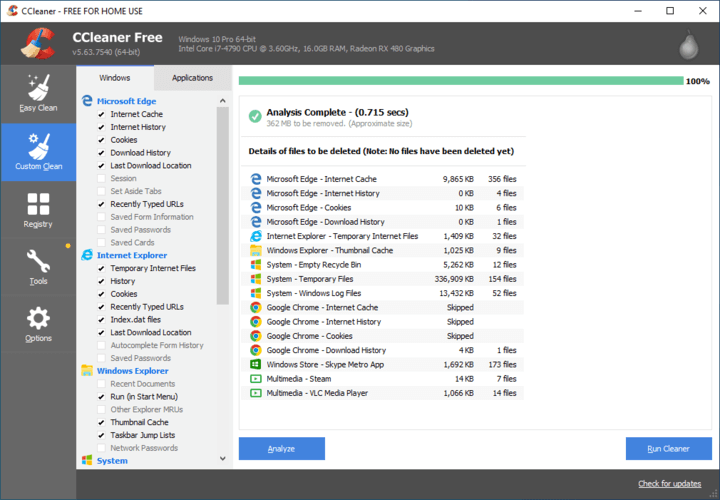
CCleaner შესანიშნავი გამოსავალია თქვენი კომპიუტერის რესურსების მოსაშორებლად და მართვისთვის, მათ შორის SSD– ებისთვის. ეს დაგეხმარებათ დისკების შენარჩუნებაში ზედმეტი დროებითი ფაილებისგან თავისუფალი, გაათავისუფლეთ ადგილი დისკზე თქვენს SSD დისკებზე, გარდა ამისა, ის აიყვანებს პროგრამებს, როგორიცაა Microsoft Office და მოყვება ა თქვენი რეესტრის გამწმენდი პლიუს დეინსტალატორი. იგი ასევე დეინსტალაციას უწევს პროგრამულ უზრუნველყოფას და მართავს თქვენს ახალ ელემენტებს.
ამასთან, არ არის რეკომენდებული ფაილების გახეხვა ან თავისუფალი ადგილი დისკზე SSD– ებზე, რადგან ამან შეიძლება დააზიანოს თქვენი დისკი.
რედაქტორის რეკომენდაცია

- ოპტიმიზირებს კომპიუტერის მუშაობას
- აძლიერებს ინტერნეტის დათვალიერებას
- ასწორებს შეცდომებს და ავარიებს
- სამუდამოდ შლის ფაილებს
- აჩქარებს კომპიუტერის დაწყებას
SSD Boost Manager
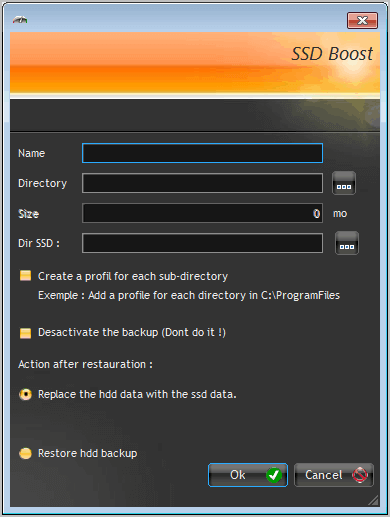
როგორც SSD– ები ითქვა, კარგია მათი სწრაფი სიჩქარის გამო, მაგრამ ამ დისკების უმეტესობა ნაკლებობა დისკზედა ის, ვისაც აქვს სივრცე, საკმაოდ ძვირია. SSD Boost Manager არის SSD მენეჯმენტის პროგრამა, რომლის გამოყენებაც უფასოა და დაგეხმარებათ პროგრამების კოპირებაში სხვა მყარ დისკზე და ერთმანეთთან დაკავშირებით.
ამ გზით შეგიძლიათ პროგრამები იშვიათად გამოიყენოთ პატარა მყარ დისკზე და სივრცის შენარჩუნება რეგულარულად გამოყენებული აპებისთვის.
მხოლოდ ერთი დაწკაპუნებით შეგიძლიათ ფაილები გადაადგილდეთ თქვენი ნელი HDD– დან თქვენს სწრაფ SSD– ზე და თქვენი OS კვლავ ფიქრობს, რომ თამაში თქვენს HDD– ზეა, ამასთან თქვენ აღარ გჭირდებათ ინსტალაცია.
ამასთან, ის ფრანგულ ენაში მოდის, როგორც ნაგულისხმევი ენა, მაგრამ თქვენ შეგიძლიათ შეცვალოთ ინგლისური.
⇒ ჩამოტვირთეთ SSD Boost Manager
- დაკავშირებული: 10 საუკეთესო პორტატული SSD დისკი USB type-C მხარდაჭერით
SSD Tweaker
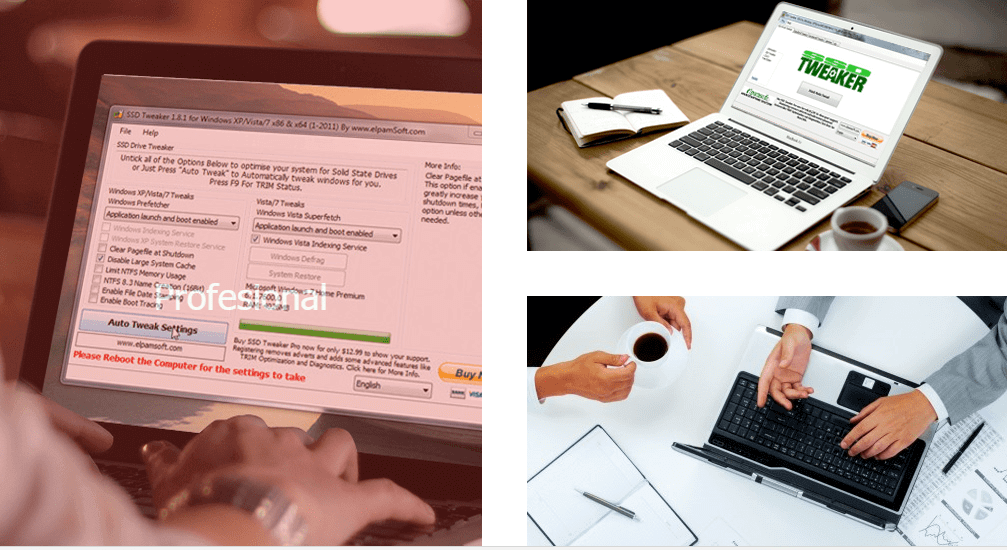
SSD Tweaker არის SSD მენეჯმენტის პროგრამული უზრუნველყოფა, რომელიც საშუალებას გაძლევთ შეცვალოთ სისტემის პარამეტრები, რაც გავლენას ახდენს თქვენს მუშაობაზე. ყველა ოპერაცია მზადდება ერთი კონსოლიდან, რაც რეალურად ზოგავს ბევრ დროს, თუ ვინდოუსს არ ხართ მიჩვეული.
კიდევ ერთი სარგებელი არის მისი ავტომატური შესწორების ფუნქცია, რომელიც საშუალებას გაძლევთ ერთდროულად შეცვალოთ საერთო პარამეტრები. სხვა ვარიანტები მოიცავს ინდექსირების სერვისს, ჩატვირთვის მიკვლევის გაუქმებას და TRIM ოპტიმიზაციას. მას აქვს უფასო ვერსია, რომლისთვისაც შეგიძლიათ გამოიყენოთ ძირითადი მახასიათებლები, მაგრამ შეგიძლიათ გადახვიდეთ ფასიან ვერსიაზე, რომელსაც მოყვება TRIM კონტროლის პარამეტრები.
ეს ინსტრუმენტი აადვილებს თქვენს ოპტიმიზაციის პროცესს ერთი დაჭერით და ამ გაუმჯობესებათა უმეტესობა გთავაზობთ წერის მთლიანი რაოდენობის ზღვრული შემცირება, მაგრამ მისი გამოყენება უმარტივესია თქვენი ოპტიმიზაციისთვის დისკები.
⇒ ჩამოტვირთეთ SSD Tweaker
- დაკავშირებული: 5 უდიდესი SSD მყარი დისკი ახლავე მისაღებად
SSD ცხოვრება
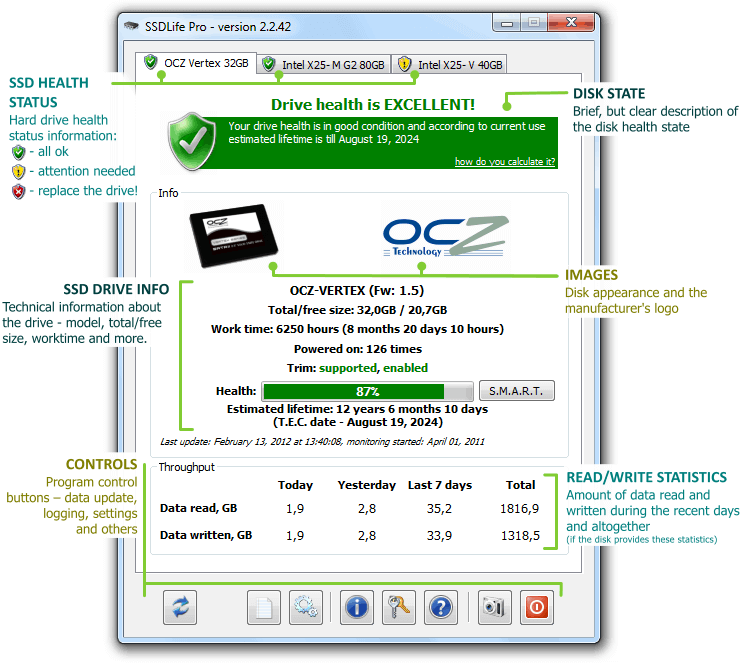
SSD ცხოვრება არის მსუბუქი და მარტივი SSD მენეჯმენტის პროგრამა, რომელიც აჩვენებს რამდენ მონაცემს იწერს ან კითხულობს თქვენი დისკის სიცოცხლის განმავლობაში.
ასევე შეგიძლიათ იხილოთ ინფორმაცია დისკის სივრცეზე და ა.შ. დისკის ჯანმრთელობის შეფასება პლუს რამდენი დრო დარჩა მას იგივე პირობებში მუშაობის გასაგრძელებლად.
მან შეიძლება არ შეცვალოს პარამეტრები ან შეცვალოს თქვენი სისტემა, მაგრამ გაწვდით თუ როგორ მუშაობს თქვენი SSD. გარდა ამისა, კარგია, როდესაც იყენებთ გამოყენებულ SSD– ს, ასე რომ შეგიძლიათ გამოიყენოთ სიჩქარისა და ჯანმრთელობის შემოწმების ჩასატარებლად, რაც თავის მხრივ დაზოგავს თქვენს ფულს და სტრესს.
⇒ ჩამოტვირთეთ SSD Life
Tweak-SSD
გაუშვით სისტემის სკანირება პოტენციური შეცდომების აღმოსაჩენად

ჩამოტვირთეთ Restoro
PC სარემონტო ინსტრუმენტი

დააჭირეთ დაიწყეთ სკანირება რომ იპოვოთ ვინდოუსის პრობლემები.

დააჭირეთ შეკეთება ყველა დაპატენტებულ ტექნოლოგიებთან დაკავშირებული პრობლემების გადასაჭრელად.
გაუშვით კომპიუტერის სკანირება Restoro Repair Tool– ით, რომ იპოვოთ შეცდომები, რომლებიც იწვევს უსაფრთხოების პრობლემებს და შენელებას. სკანირების დასრულების შემდეგ, შეკეთების პროცესი შეცვლის დაზიანებულ ფაილებს ახალი Windows ფაილითა და კომპონენტებით.
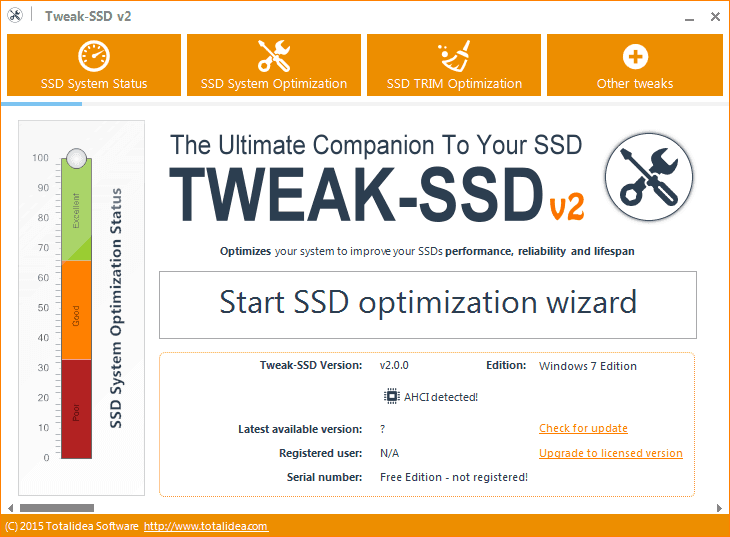
Tweak-SSD არის SSD მენეჯმენტის პროგრამული უზრუნველყოფის ინსტრუმენტი, რომელიც უზრუნველყოფს თქვენი დრაივის შენარჩუნებას პიკს, შესრულების თვალსაზრისით. ის გთავაზობთ მარტივ ინტერფეისს, მარტივად გამოსაყენებელ ოსტატს სისტემის პარამეტრების შესაცვლელად, სწრაფ ოპტიმიზაციას, დისკის გასუფთავებას და გთავაზობთ პარამეტრებს.
ეს არის სპეციალური პროდუქტი, რომელიც შექმნილია SSD- ებისთვის Windows- ის ოპტიმიზაციისთვის ამგვარი დრაივების გამოყენებისთვის, რათა მაქსიმალურად მიიღონ დისკები. ოპერაციული სისტემის რამდენიმე ასპექტი შეიძლება ოპტიმიზირდეს უკეთესი მუშაობისთვის.
ამ ინსტრუმენტს არ სჭირდება SSD– ს მუშაობასთან დაკავშირებული ფარული OS საიდუმლოებების ცოდნა, მაგრამ მისი ინტუიციური ოსტატი მიუთითებს თქვენი სისტემის საუკეთესო პარამეტრებზე, რაც მარტივია მისი გამოყენება ჩვეულებრივი მომხმარებლისთვისაც კი. ის გთავაზობთ საუკეთესო პარამეტრებს, შემდეგ ჩართეთ მაუსის რამდენიმე დაწკაპუნებით, გადატვირთეთ სისტემა და ყველაფერი მზად ხართ.
⇒ ჩამოტვირთეთ Tweak-SSD
- რედაქტორის შენიშვნა: თუ თქვენ დაინტერესებული ხართ სხვა SSD პროდუქტებით, გაეცანით ჩვენი მეგზურების ფართო კოლექცია.
OCZ SSD პროგრამა
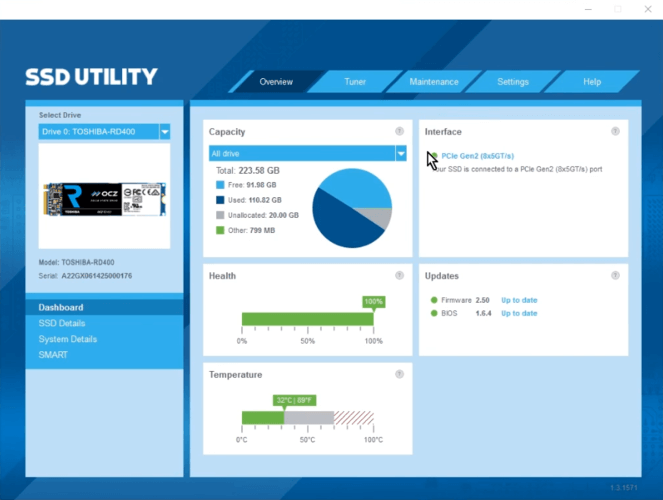
OCZ SSD პროგრამა არის SSD მენეჯმენტის პროგრამული უზრუნველყოფა, რომელიც განაახლებს თქვენი სისტემის პროგრამულ უზრუნველყოფას და ანათებს მხოლოდ მეორად დისკებს. ეს არის დამატებითი პროგრამა, რომელიც დაგეხმარებათ SSD– ს შენარჩუნებაში, მონიტორინგსა და სრულყოფაში.
მახასიათებლებში შედის დაფა სისტემის სტატუსის, ტევადობის, ინტერფეისისა და ჯანმრთელობის განახლებების რეალურ დროში მიმოხილვისთვის. ის ასევე უზრუნველყოფს განახლებების შენახვას, ამოწმებს თქვენს SSD ხანგრძლივობას, ასევე SSD ტიუნერი საშუალებას გაძლევთ დახვეწოთ თქვენი დრაივი გრძელვადიანი შესრულება.
სხვა მახასიათებლებში შედის ოპერატორის ტიუნერი, რომელიც საშუალებას გაძლევთ დაარეგულიროთ, თუ როგორ ურთიერთქმედებს თქვენი ოპერაციული სისტემა თქვენს SSD– ს და შეგიძლიათ აირჩიეთ სამიდან ერთი რეჟიმი: საიმედოობა / შესრულება / სიმძლავრე ან პარამეტრების მორგება საკუთარ თავს.
მას ასევე აქვს მხარდაჭერა, თუ გჭირდებათ დახმარება პარამეტრების გასაგებად ან პრობლემების აღმოფხვრაზე, DAS კონტროლზე, Namespace მენეჯმენტში სახელების სივრცის კონფიგურაციისთვის და ტიხრების მართვისთვის.
⇒ ჩამოტვირთეთ OCZ SSD პროგრამა
- დაკავშირებული: როგორ გავწმინდოთ Windows 10 SSD– ზე
სამსუნგის მაგი
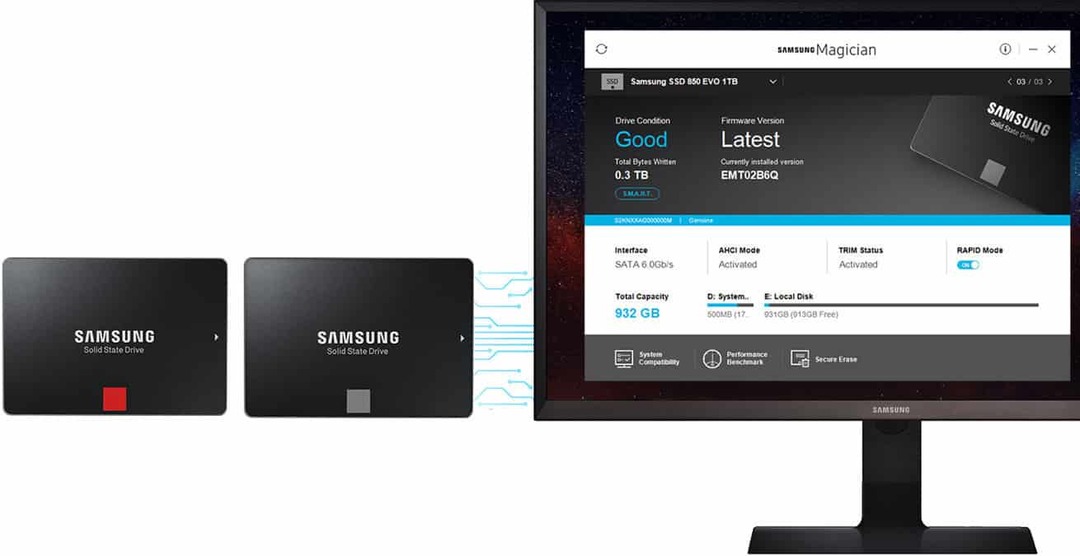
სამსუნგის მაგი გთავაზობთ firmware– ის განახლებებს, ჯანმრთელობის ანალიზს, ოპტიმიზაციას და თქვენი SSD– ის სიცოცხლის ხანგრძლივობის გაზრდას. იგი შექმნილია Samsung SSD– ის ყველა პროდუქტთან მუშაობისთვის, მაგრამ არ არის თავსებადი სხვა მწარმოებლების SSD– ებთან.
თუ თქვენ გაქვთ Samsung 470, 750, 830, 840, 850, 860, 950 და 960 სერიები, შეგიძლიათ გამოიყენოთ Samsung SSD მაგი.
⇒ ჩამოტვირთეთ Samsung Magician
Intel Solid State Drive ინსტრუმენტარიუმი
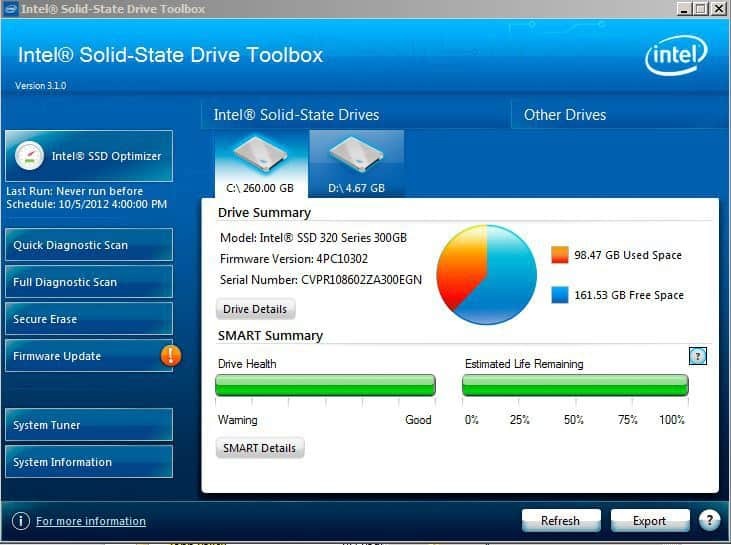
Intel Solid State Drive ინსტრუმენტარიუმი არის SSD მართვის პროგრამული უზრუნველყოფის ერთ-ერთი უმარტივესი ინსტრუმენტი. ეს ოპტიმიზირებს თქვენს დისკებს და იღებს ხშირ განახლებებს. მას აქვს შესაძლებლობა აწარმოოს ნაგვის შეგროვება დისკზე, რომლის დაგეგმვა ან ავტომატიზაცია შეგიძლიათ.
ის ასევე საშუალებას გაძლევთ შეასრულოთ შემდეგი ამოცანები:
- იხილეთ მყარი დისკის Intel- ის მყარი ინფორმაციის დრაივების ინფორმაცია, მათ შორის მოდელის ნომერი, firmware ვერსია, Drive- ის ჯანმრთელობა, დარჩენილი მუშაობის ხანგრძლივობა, მოწყობილობის ინფორმაციის იდენტიფიცირება და სხვა
- Trim ფუნქციონირების გამოყენებით Intel SSD- ის მუშაობის ოპტიმიზაცია
- მიიღეთ აქტიური შეტყობინებები ახალი Intel SSD Toolbox პროგრამული უზრუნველყოფის ვერსიებზე Windows 7, Windows 8, Windows 8.1 და Windows 10 სისტემებისთვის
- ჩაატარეთ სწრაფი, სრული დიაგნოსტიკური სკანირები, რომ შეამოწმოთ კითხვისა და წერის ფუნქციონირება
- შეცვალეთ სისტემის პარამეტრები ოპტიმალური მუშაობისა და ენერგიის ეფექტურობისთვის
- იხილეთ სისტემის ინფორმაცია და აპარატურის კონფიგურაცია, როგორიცაა ცენტრალური დამუშავების განყოფილება (CPU), ჩიპსეტი, კონტროლერის სახელი და დრაივერის ვერსიები
გაითვალისწინეთ, რომ თუ თქვენს სისტემაში პაროლის დაცვაა ჩართული, Intel SSD– მ შეიძლება უარყოს მასპინძლის ნებისმიერი მოთხოვნა firmware- ის განახლების შესახებ. საუკეთესო გამოსავალია უბრალოდ გამორთოთ პაროლის დაცვა და მხოლოდ ამის შემდეგ განაახლოთ firmware.
⇒ ჩამოტვირთეთ Intel Solid State Drive Toolbox
CrystalDiskMark და CrystalDiskInfo
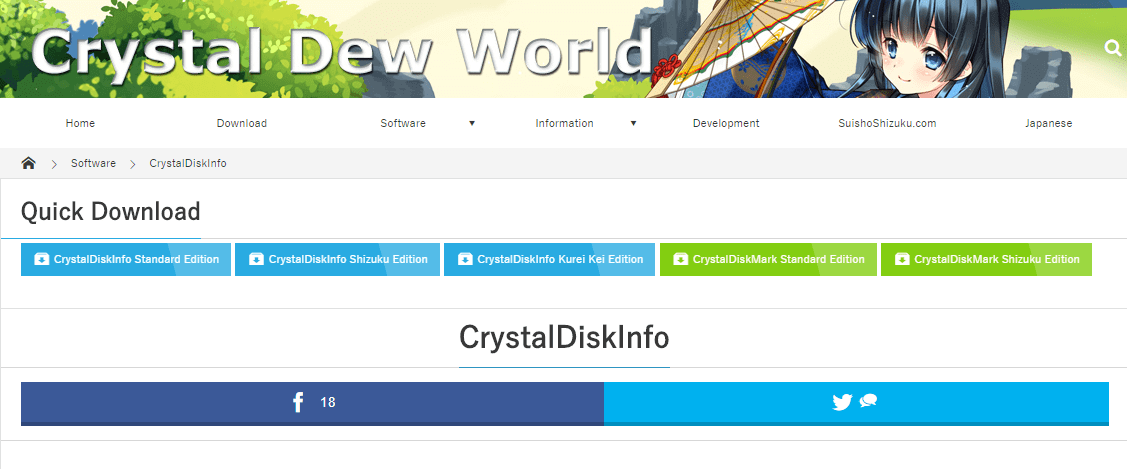
ჩვენ შევაჯგუფეთ SSD მენეჯმენტის პროგრამული უზრუნველყოფის ორი ინსტრუმენტი ერთ ჩანაწერში, რადგან ერთი არ არსებობს მეორის გარეშე. მათ შეუძლიათ გაანალიზონ თქვენი SSD და გითხრათ მეტი დისკის შესახებ, ჩაწერილი რაოდენობის შესახებ უკვე შეიწოვება, დარჩენილია დრო, სანამ ვერ მოხერხდება და firmware ნომერი, გარდა ამისა, საჭიროა თუ არა იგი firmware განახლება.
CrystalDiskInfo მოგიყვებით დისკის სიცოცხლის ხანგრძლივობას SMART სენსორებისგან CrystalDiskMark SSD დრაივების ნიშნებია მათი სიჩქარის დასადგენად. CDM– ის გამოყენებამ შეიძლება დააჩქაროს თქვენი SSD– ის უკმარისობა, რადგან ის ბევრ ინფორმაციას წერს HDD– ებზე.
⇒ ჩამოტვირთეთ CrystalDiskMark
⇒ ჩამოტვირთეთ CrystalDiskInfo
თქვენი საყვარელი SSD მენეჯმენტის პროგრამა შედის სიაში? გვაცნობეთ რას იყენებთ კომენტარის დატოვებით ქვემოთ მოცემულ განყოფილებაში.
 კიდევ გაქვთ პრობლემები?შეასწორეთ ისინი ამ საშუალებით:
კიდევ გაქვთ პრობლემები?შეასწორეთ ისინი ამ საშუალებით:
- ჩამოტვირთეთ ეს PC სარემონტო ინსტრუმენტი TrustPilot.com– ზე შესანიშნავია (ჩამოტვირთვა იწყება ამ გვერდზე).
- დააჭირეთ დაიწყეთ სკანირება Windows– ის პრობლემების მოსაძებნად, რომლებიც შეიძლება კომპიუტერის პრობლემებს იწვევს.
- დააჭირეთ შეკეთება ყველა დაპატენტებულ ტექნოლოგიებთან დაკავშირებული პრობლემების გადასაჭრელად (ექსკლუზიური ფასდაკლება ჩვენი მკითხველისთვის).
Restoro გადმოწერილია 0 მკითხველი ამ თვეში.
ხშირად დასმული შეკითხვები
ზემოთ ჩამოთვლილი SSD მენეჯმენტის გადაწყვეტილებებიდან შეგიძლიათ გამოიყენოთ SSD Life, OCZ SSD Utility, Samsung Magician და Intel Solid State Drive Toolbox თქვენი SSD ჯანმრთელობის მონიტორინგისთვის.
ჩვენ გირჩევთ გამოიყენოთ გახსენით აპარატურის მონიტორი რომ თვალყური ადევნოთ თქვენს SSD ტემპერატურას. ეს არის პორტატული პროგრამა, ასე რომ თქვენ არ გჭირდებათ ინსტრუმენტის ინსტალაცია თქვენი Windows PC– ზე მის გასაშვებად.
თქვენ არ უნდა გამოიყენოთ Samsung Magician SSD– ებზე, გარდა Samsung– ისა. წინააღმდეგ შემთხვევაში, თქვენ რისკავთ თქვენს დისკებს.


